
Isi kandungan:
- Pengarang John Day [email protected].
- Public 2024-01-30 11:07.
- Diubah suai terakhir 2025-01-23 15:00.


Kami mempersembahkan kepada anda RasPro baru yang dikembangkan oleh kru pereka pro berpengalaman dari JPN !! Mari mulakan dengan memperkenalkan diri … NeRD adalah sekumpulan pelajar kolej dari banyak bidang kejuruteraan dari University of Aveiro, Portugal. Nama itu sendiri bukan hanya huruf pintar, tetapi juga akronim untuk "Núcleo de Robótica Diversificada" (Nukleus Diversifikasi Robotik). Teringat pada pelepasan komputer baru dan peralatan dapur IKEA…
Dalam salah satu makan tengah hari otak kami, kami sampai pada kesimpulan bahawa membeli komputer itu akan memakan masa 6 tahun dari anggaran tahunan kami … tetapi kami menginginkannya … Menjadi NeRD yang kami (dugaan) kami memikirkan konsep tidak masuk akal untuk memiliki komputer di dalam parut. Masalahnya adalah bahawa konsep menjadi semakin tidak masuk akal dan orang mula melukis dan ketawa dan melukis lebih banyak … dan menggali dari timbunan sekerap untuk bahagian. Oleh itu Projek RasPro menjadi kenyataan !!
Bersedia untuk mencetak selama beberapa jam dan sementara itu berjalan mengapa tidak bersantai dan makan beberapa raspberi atau jenis buah lain?
Bekalan
·
1 Bekalan kuasa AC ke DC v5 / 12V
·
1 model Raspberry Pi 3 b +
·
1 kipas komputer 40x40 mm
·
1 parut IKEA
·
1 pembesar suara
·
Penyesuai HDMI
·
Kabel kuasa
·
Audio Jack 3.5mm (mono)
·
Penyambung AC dengan suis (pilihan)
Kerajinan / Struktur:
·
Pencetak 3D
·
PLA
Alat:
·
Dremel dengan cakera pemotong
·
Pistol gam panas
·
Skru dan kacang
Adapun fail untuk dicetak ada
di sini.
www.thingiverse.com/thing:3690991
Langkah 1: Langkah 1: Mencetak Skeleton

Pertama anda perlu memulakan dengan mencetak struktur utama dengan nama Skeleton; pada model kami warna yang dipilih adalah hitam. Sangat disarankan agar anda menyiapkan pencetak hingga 20% pengisian dengan resolusi 0.2 dengan sokongan diaktifkan.
Ahhh kerangka itu … sekeping reka bentuk dan kejuruteraan NeRD yang indah … Sudah siap untuk perkakasan yang hebat itu tetapi pertama anda perlu mengeringkan semua komponen.
Langkah 2: Langkah 2: KUASA


Akhirnya dengan semua komponen dipasang di tempat mereka, kita akan mula! Untuk memasang bekalan kuasa, anda perlu memasangnya dengan kuat ke pangkal, lem panas berfungsi keajaiban bukan? Sekarang anda mesti membiarkan 5V yang tersedia untuk menghidupkan Raspberry (kami memilih untuk menyambung ke GPIO, walaupun anda mempunyai pilihan untuk menggunakan USB) dan 12V untuk menghidupkan kipas di kemudian hari. Jangan lupa untuk memasang penyambung AC dengan betul dan melekatkannya di sisi Skeleton.
Langkah 3: Langkah 3: Otak atau Rasp
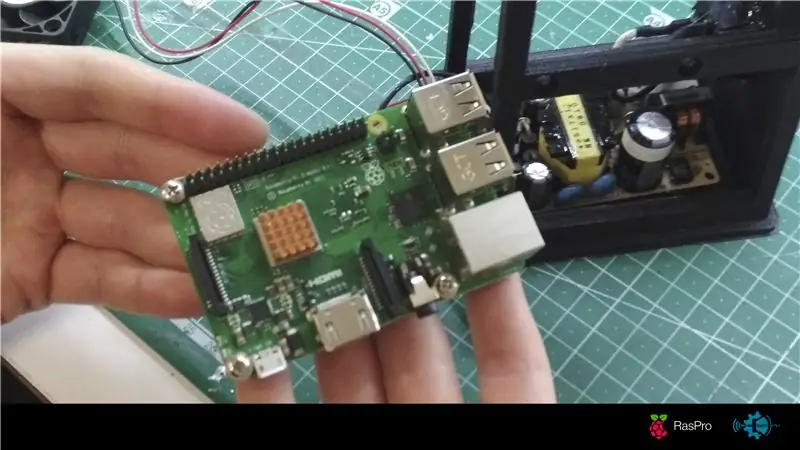



Lihat? Ia mudah! Semasa melakukan langkah-langkah berikut, disarankan agar anda mulai mencetak The RasPro Foot dan RasPro Top keduanya dengan isian 25% dan resolusi 0.2. Yang terakhir harus mempunyai 3 lapisan atas. Sekarang otak! Sekiranya anda melengkapkan Langkah 1, ia seharusnya sesuai dan anda boleh melekatkannya ke struktur utama.
Langkah 4: Langkah 4: Kipas




Tidak seperti gam Langkah sebelumnya tidak diperlukan! Kipas diletakkan di soket persegi besar yang boleh anda pasangkan dengan skru dan mur agar mudah diselenggara. Sekarang anda boleh menyambungkan kabel 12V yang tersisa di Langkah 2 ke kipas dan voilá!
Langkah 5: Langkah 5: Elektrik Binatang



Teruskan ke bahagian berbahaya projek. Untuk menghidupkan Raspberry, kami memilih untuk menyambungkan 5V ke pin GPIO, walaupun anda juga mempunyai pilihan untuk menyambungkannya ke USB. Pilihan ini kami tinggalkan mengikut pengalaman dan pilihan anda. Untuk menghidupkan kipas, anda mesti menyambungkan 12V dan kurang lebih lengkap!
Langkah 6: Langkah 6: HDMI dan Pembesar suara


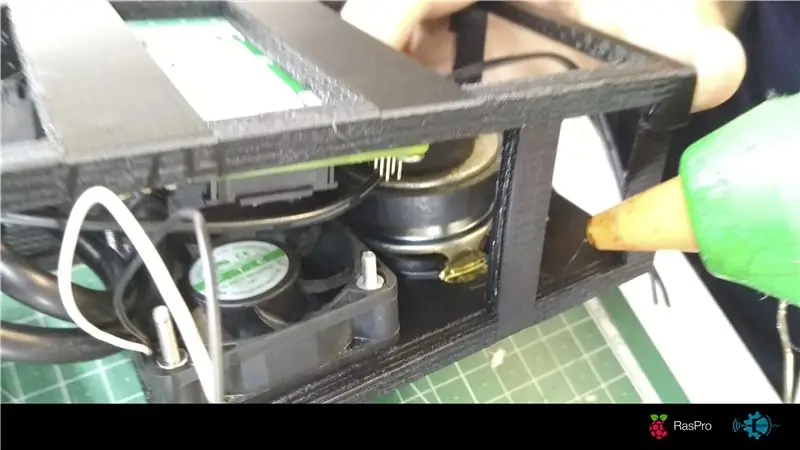
Langkah separuh akhir terdiri daripada memasang penyesuai HDMI secara langsung di port Raspberry dan memasangnya agar dapat diakses dari sisi! Untuk menyambungkan pembesar suara, anda mesti memasang Audio Jack terlebih dahulu ke pembesar suara. Akhirnya hanya tekan jack pada output audio masing-masing di Raspberry dan SELESAI!
Langkah 7: Langkah 7: Tcha-dan



Pada langkah terakhir ini, anda mesti memotong lubang pada bahagian parut yang dipilih, supaya semua penyambung dapat diakses. Letakkan keseluruhan struktur di dalam parutan, lekatkan RasPro Top untuk menutup mesin dan lekatkan Kaki RasPro. Tcha-dan! Anda kini menjadi pemilik RasPro yang bangga!
Disyorkan:
Sistem Makluman Tempat Letak Balik Kereta Arduino - Langkah demi Langkah: 4 Langkah

Sistem Makluman Tempat Letak Balik Kereta Arduino | Langkah demi Langkah: Dalam projek ini, saya akan merancang Litar Sensor Tempat Letak Kereta Berbalik Arduino yang ringkas menggunakan Sensor Ultrasonik Arduino UNO dan HC-SR04. Sistem amaran Car Reverse berasaskan Arduino ini dapat digunakan untuk Navigasi Autonomi, Robot Ranging dan rangkaian lain
Langkah demi Langkah Pembinaan PC: 9 Langkah

Langkah demi Langkah Pembinaan PC: Persediaan: Perkakasan: MotherboardCPU & CPU cooler PSU (Unit bekalan kuasa) Penyimpanan (HDD / SSD) RAMGPU (tidak diperlukan) Alat kes: Pemutar skru Gelang ESD / tampal matsthermal dengan aplikator
Tiga Litar Pembesar Suara -- Tutorial Langkah demi Langkah: 3 Langkah

Tiga Litar Pembesar Suara || Tutorial Langkah-demi-Langkah: Loudspeaker Circuit menguatkan isyarat audio yang diterima dari persekitaran ke MIC dan menghantarnya ke Speaker dari tempat audio diperkuat dihasilkan. Di sini, saya akan menunjukkan kepada anda tiga cara berbeza untuk membuat Loudspeaker Circuit ini menggunakan:
Pendidikan Langkah demi Langkah dalam Robotik Dengan Kit: 6 Langkah

Pendidikan Langkah-demi-Langkah dalam Robotik Dengan Kit: Setelah beberapa bulan membina robot saya sendiri (sila rujuk semua ini), dan setelah dua kali bahagian gagal, saya memutuskan untuk mengambil langkah mundur dan memikirkan semula strategi dan arahan. Pengalaman selama beberapa bulan kadang-kadang sangat bermanfaat, dan
Pengangkatan Akustik Dengan Arduino Uno Langkah demi Langkah (8-langkah): 8 Langkah

Acoustic Levitation With Arduino Uno Step-by Step (8-step): transduser suara ultrasonik L298N Dc power adaptor wanita dengan pin dc lelaki Arduino UNOBreadboardBagaimana ini berfungsi: Pertama, anda memuat naik kod ke Arduino Uno (ia adalah mikrokontroler yang dilengkapi dengan digital dan port analog untuk menukar kod (C ++)
